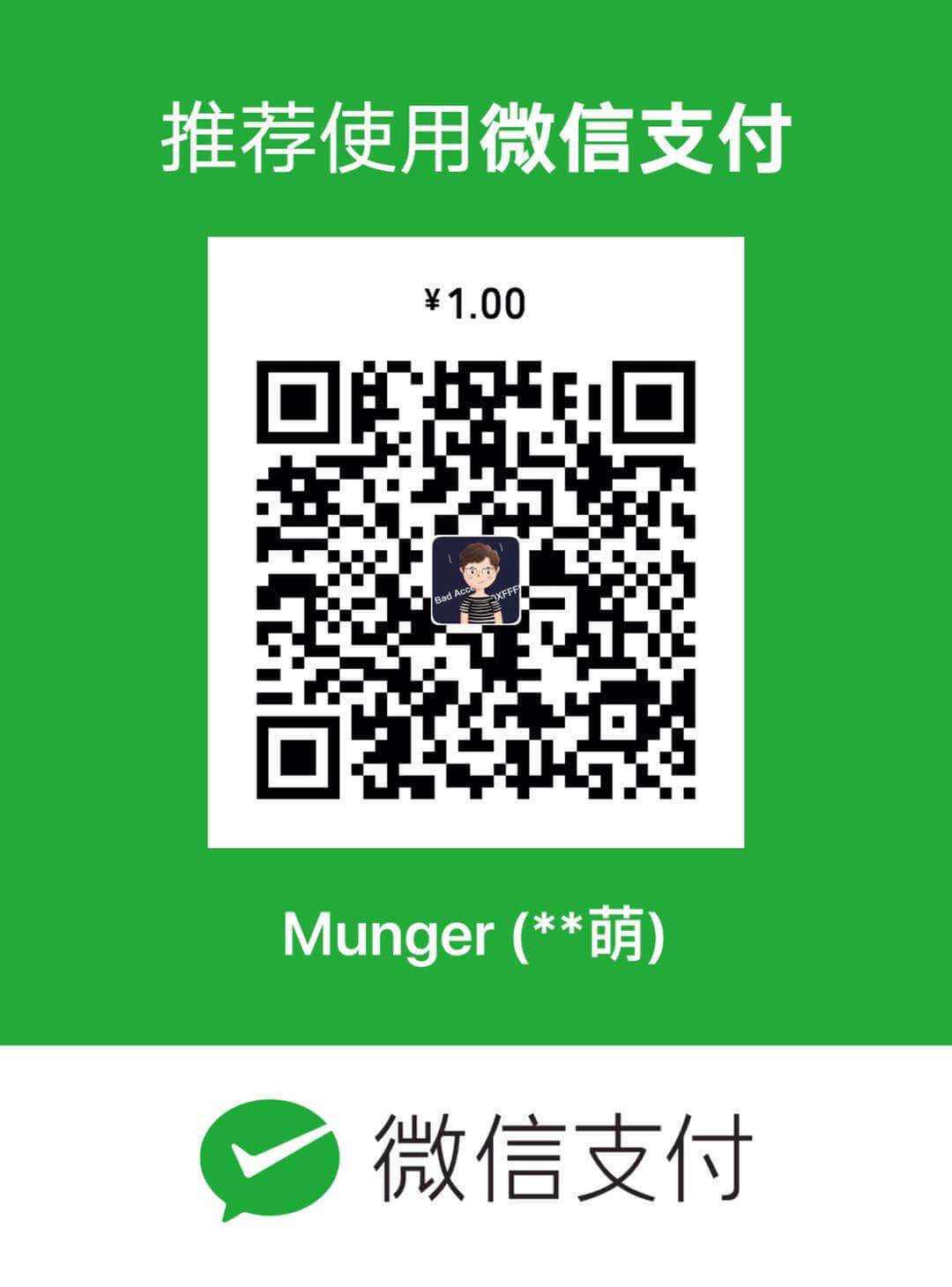核心动画是你能够为不同类型的应用程序开发复杂的动画。你可以在窗口中简单的活动下一个视图,或者你可以在一个击杀类的游戏中,通过层创建1000个精灵展现到屏幕上。在这一章里,我们介绍核心动画背后的一些基本概念。我们会一瞥视图和层,确保你理解动画在层和视图上面做了什么。开始,我们会讨论动画和坐标系,之后会认识核心动画的基类,层即CALayer这个类,以及这些类的协议。
动画和笛卡尔坐标
当你熟悉了核心动画,在程序中开始使用它时,你会发现不管是在mac os中,还是在iphone中,动画是多么的容易。事实上动画不总是那么容易的。在有核心动画之前,如果你要做一个动画,你需要理解一些像双缓冲这样非常复杂的概念,如果你想给你的动画运用在更深的场景中,还需要要了解平面几何的知识。核心动画抽象了所有这些方式。以前的方法,如果你想让一个精灵穿过屏幕,你需要创建一个离屏的图形上下文,画你的精灵在上下文中,把离屏的图形上下文和目前屏幕显示的内容交换,然后再移动精灵的位置,画并且再交换离屏的图形上下文,之后重复这个工作。
虽然这个过程不是十分的可怕,但是对开发者来说也是一个挑战,然而核心动画就完全消除了这些麻烦。核心动画同样去创建一个包含精灵的层,只需要简单的调用-setPosition就可以了。在这一章你将了解到,一个层的位置就是这个层的中心点在父坐标空间中的位置。然后那又是什么意思那?
核心动画使用了三角几何学中的标准笛卡尔级。X轴的值是横坐标,Y轴的值是纵坐标。当命名一个点时,X总是第一个值,因此一个点的值为25,35意思就是x=25和y=35.不同于标准笛卡尔级的是,你仅仅使用坐标系中右上部分正数的点。这就意味着屏幕的左下角是0,0.屏幕的右上角是高和宽,这里高和宽倚赖屏幕的分辨率。在15英寸的macbook pro上,这个值是1440,900.例如,你创建了一个精灵,并且想要从坐标0,0点移动。你可以在创建的时候设置这个精灵的位置0,0,然后调用setPostion(CGPointMake(1440,900)),那么精灵层将会运动到屏幕的右上角。当然,这需要精灵在一个覆盖在整个屏幕的视图上面,因为如果没有视图做依托,层是没有办法展现的。
不同的坐标系
你应该记住,当你要在视图中放置一个层时,不同的坐标系统方法就不同。如果在windows平台上,你有在坐标系中绘制的经验的话,你可能就会感到混乱。因为windows上,坐标原点0,0在屏幕的左上角,而不是左下角。
你的免费午餐
都说没有免费的午餐,但是当你使用核心动画时,你不仅仅能得到午餐,而且还能得到饮料和一些应得的东西。例如,所有的绘制动作都是利用opengl在场景的后台发生。然而,你不需要知道任何关于Opengl如何利用显卡进行加速处理的。这些都被核心动画抽象过了。如果你想了解更多opengl的具体细节,在OS X上,你可以使用CAOpenGLLayer。截至这本书出来之前,在IPhone上使用Opengl是不容易的,但是不久也会出来相应的东西的。层和层后面的视图也会给你很多性能的提升。
在核心动画中,另一个免费的是所有的动画都发生在后台的线程中。这意味这,用户界面不会因为动画而被阻塞。为了使用核心动画,你可不必成为多线程的专家!其实,就是你从来没有使用过多线程,你也不用注意太多。你仅仅需要在层或者视图上,设置animatable的属性,然后观看动画的发生就可以了。
什么是层
CALayer类和它的子类代表层,对于基于核心动画的应用程序,它是最基础的一块。所有的核心动画层在视图上都提供了一个轻量级的层。这里是苹果API文档描述的CALayer类:
对于层树对象来说,CALayer是一个模型类。它封装了位置,尺寸和定义你坐标系中的几何转换属性。它也封装了持续时间和步调,并且它的动画实现了CAMediaTiming协议,这个协议定义了一个层的时间空间。
这里要注意到说的“模型对象”。如果你熟悉模型-视图-控制器(MVP)设计模式的话,这里你可能会困惑于,核心动画是拥有视图特性的,应该属于MVC中的视图部分才更有意义。事实上,视图是OS X中的NSView和iphone中的UIView类,在这些视图中,层是存储需要绘制的东西。CALayer简单的包含了一些数据模型,这些数据一般是和层相关联的属性,例如背景颜色,边框宽度,位置,尺寸,转换属性等等。
基于你应用程序的需要,核心动画提供了大量的不同层,这些层可以帮助你完成不同的功能。例如,如果你想播放一个电影,你不想手动的获取电影所有的帧,展示在层的内容区域中,因为这样你将耗费大量的开支,并且你的电影也不能流畅的播放。相反,你应该自然的想到使用QTMovieLayer,这个层很好的抽象了电影回放展示。你需要做的全部就是给QTMovieLayer提供影像文件在磁盘的路径,然后这个层就控制剩下的东西了。图1-1展示了核心动画层的继承树和它们属于哪个框架。
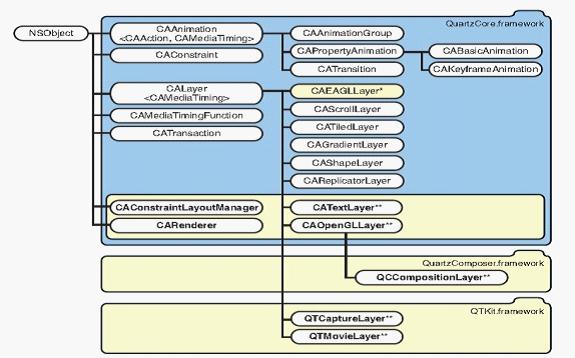
图1-1显示,在核心动画的工具包中有很多有用的层,这里有每个层简单的解释:
CALayer
这是所有核心动画层继承的基类。
CATextLayer
这个层提供了一个显示字符串的便捷方法。正如其他层一样,你不仅可以指定所有的布局信息,你也可以指定文本,字体,字体大小和背景颜色属性,这个层使用这些属性绘制文本。如果你指定了NSAtrributedString,这些其他属性字段都会被忽略。这个层仅仅在OS X上可用。
CAScrollLayer
这个层能够使你滚动到一个视图可视范围外的区域。
CATitledLayer
这个层能够缩放和平移一个视图可视范围外的区域。
CAOpenGLLayer
这个层提供了用OpenGL渲染的快捷方式。我们会在第八章深入讲解。“OpenGL Layer”这个层仅仅在OS X上可用。
CAEAGLLAyer
这个层提供了一个在IPhone上用OpenGL渲染的方法。这个层仅仅在Iphone上可用。
QTMovieLayer
这个层能够使你在基于核心动画的应用程序中,方便的播放多媒体影像文件。因为它是一个核心动画层,所以你可以给这个层增加其他的层到它的子层属性中,这样就能在播放影像视频时,组合其他的画面。我们会在第七章深入讲解“QUickTime Layers”。这个层在OS X上可用。
QTCaptureLayer
这个层是利用连接你电脑的相机,达到捕获视频和即时回放的目的。你可以使用iSight(可视摄聊天像头)和多功能视频,例如DV,来捕获视频。真正的视频捕获是通过QuickTime类实现的,但是QTCaptureLayer能够使你实时的看到你连接的相机目前的帧。我们会在第七章深入讲解这个层。这个层仅仅在OS X上可用。
QCCompositionLayer
这个层能够使你回放一个Quartz(苹果下一种绘图引擎)组件来作为你的核心动画应用程序的一部分。它能够让你使用键值编码(Key-value coding)来控制Quartz组件。我们在第九章深入讲解此层。这个层仅仅在OS X上可用。
从Mac OS X10.6雪豹和iphone OS 3.0,这些增加的层都是可用的:
CAShapeLayer
这个层让你能够根据你定义的路径,创建任意的形状。我们将在第十章深入了解这个层“Other Useful Layers”
CAGradientLayer
这个层提供了一个便捷的显示渐近梯度的方法。你可以定义多种颜色和断点,在断点处,你可以转换成你指定的不同颜色。我们将在第十章相信讲解此层。
CAReplicatorLayer
根据你指定的参数,这个层会复制你增加到层上的子层。我们将在第十章相信讲解。
层是用来干什么的
层为创建复杂的动画提供了一个详细周到的组件,或者说是构件。动画有两种基本的类别:
视图动画,当你想给用户界面一个视觉提示时,主要使用这个动画
层动画,这个动画在应用内容和功能性上普遍使用。
有时在用户界面接口上,你想要使用层。然而,这种方式不会普遍使用的,因为层不能够接受像点击,按下的事件。如果你想要在层上处理一些信息,你需要在背后的视图层捕获这些事件,然后传递给这个层。
想象下,一个iphone下的太空入侵游戏。当你倾斜设备的一边时,你创建的飞船精灵会在视图的底部移动。这个精灵在它自己的层上被绘制。在背后的视图上,当一个加速事件是被接受时,你传递这个事件到该层上,然后调用setPosition方法来移动到它应该到达的位置。你也可能要接收一个轻拍的事件,以便于发射光电雷打击入侵者。还有一些精灵存在于他们自己的层上。
你会看到,在一个游戏里积聚很多数量的层是多么的快!在这种应用程序里,层是一个恰当的选择,因为他们是轻量级的,并且执行效率高。你当然可以用视图替换层,也能很好的执行。然而,当这些东西(层或者视图)在屏幕上达到一定程度时,在视图上使用层,你会获得更好的性能。当然OS X会比在Iphone上有更少的问题,但是保证你的应用程序轻量、高效总是一个好的方案。
动画和层
在核心动画中,时间无处不在。当你需要一个层有动画属性时,你需要考虑动画的时长,如何动,是否要返回到初始的值,以及在动画其间属性应该有多少个不同的值(基础动画与关键帧动画)。通过设定动画属性的值,可以让你指定动画的不同属性。然而,这些值都不能被层本身指派,而是在CAAnimation这个对象或者它的子类中,CABasicAnimation、CAKeyframeAnimation里指派的。
再次重申,在MVC设计模式中,层是一个模型对象,而不是一个视图对象。层包含了如下的属性:位置,轮廓,颜色等等。简单的说,尽管一个动画只要描述动画本身,但是你设定的动画属性也关系到你正在做动画的层。你可以通过调用addAnimation:forKeyPath这个方法,来增加动画对象到层中,这样就能触发动画了。同样的,你可以通过调用removeAnimation:forKeyPath来停止一层中的动画,不过在默认情况下,动画运行完毕就回自动的执行以上行为。
动画步调
像前面提到的,核心动画给你了大量的免费函数。假如你不用核心动画做动画,你需要使用一个循环来迭代属性的值。通常都是用线性的改变来循环迭代的。也就是说动画是恒速的。动画的每一步,就是走了总增量的一个子增量。在核心动画中,默认的动画是渐进渐出的。这里的意思是,动画开始的时候慢,然后在中间加速,之后当靠近目的地的时候再减速。这个渐进的概念让动画更接近自然平滑,然而一个线性的动画更多的是一个静态的感觉,因为这些属性的变化都是恒定的。
当你提到动画步调时,会发现核心动画设定是多么的快捷。核心动画的步调功能,满足了很多的应用的需求。这些步调功能包括:
线性,是用来给你一个相对静态的感觉。
渐进,你的动画缓慢进入,然后加速离开。
渐出,动画全速进入,然后减速的到达目的地。
渐进渐出,你的动画缓慢的进入,中间加速,然后减速的到达目的地。这个是默认的动画行为。
你只需简单的指定这些步调函数,所有的计算都会自动的做出。然而,如果你想到得到更多的步调控制,你通过使用关键帧动画,指定一个时间函数和次数的数组。关于动画的步调。在第四章中可以了解更多。
数学?我将告诉你这里没有数学
当你第一次接触核心动画时,你可能会想需要使用一些三角函数进行一些复杂的缩放和旋转变换。幸运的是这些都不需要。缩放和旋转一些很多其他属性,都只需一点代码就能搞定。你只需要指定这些属性的开始值和结束值,然后剩下的就可以交给核心动画了。
在我的核心动画的博客里,我解释过怎么去缩放一簇层。我也提及了仪表盘的效果。我最近实现了这个仪表盘的效果。当增加一个小工具到仪表盘上时,人们往往好奇这些链锁反应的效果。我的意思就是,当你使用一个键或者点击,调出仪表盘时,你看到的那个效果,不过这个也依赖于你Mac操作系统的配置。当你打开仪表盘时,小工具似乎是渐变的飞向了你屏幕的四周。当你关闭时,这些小工具会渐渐的飞离。
起初,我打算为每一个层配置一个缩放的方程,之后我发现核心动画层使用了一个继承树,并且逐层的影响它的子层。这意味着你仅仅把一簇子层增加到一个更大的父层上,然后简单的缩放父层,所有的子层都回自动的缩放。你可以通过下面的代码完成这个效果表1-1.
(void)doItIn:(float)duration
{
// Set the animation duration
[[NSAnimationContext currentContext] setDuration:duration];
if( scaleUp )
{
// Scale everything (x, y, and z) by a factor of
// factor (static variable) and reduce the opacity
CATransform3D transform = CATransform3DMakeScale(factor,
factor,
factor);
[mainLayer setTransform:transform];
mainLayer.opacity = 0.0f;
scaleUp = NO;
}
else
{
// Scale the rect back down to the original and bring up
// the opacity
CATransform3D transform = CATransform3DMakeScale(1.0f,
1.0f,
1.0f);
[mainLayer setTransform:transform];
mainLayer.opacity = 1.0f;
scaleUp = YES;
}
}
这个表展示的仅仅是父层的转换。增加子层也是非常的简单,我已经在博客中提供了这章代码的资源,你可以看下完整的代码如何实现这个效果。
对于许多人来说,使用复杂的数学是头疼的,但是作为苹果免费的午餐,使用核心动画你不需要知道很多数学方面的知识。你仅仅需要知道基本的四则运算。它就是这么简单。
核心动画和Iphone
你读这本书,可能因为想要做Iphone应用程序下的动画。我特地写了一个章节在Iphone上使用核心动画,以帮助你理解和桌面应用的一些不同,这些不同很小,你通常都可以在Iphone上使用同样的代码。下面的几章中,你会了解到更多核心动画的特性,之后再讨论iphone上和桌面上不同才更有意义。不过在某些特殊层的章节,我们就不讨论iphone了,因为这些层在iphone上不可用。
示例工程的注意事项
这本书中所有的示例工程都有一个主应用程序的代理类。在OS X上,我们使用名字AppDelegate创建这个类。在Iphone工程中,工程模板帮我们自动创建了这个应用程序代理,名字是
在OS X上代码主要是放在AppDelegate这个类里。而在Iphone里,代码主要放在了视图控制器类中(view Contrller),这个控制器主要是用来控制视图的开发的,在应用程序启动时,应用程序的代理会安装这些类。尽管都很重要,但是还是有点微小的差别。
在OS X上安装Xcode工程
当你在Xcode3.1版本或者更早的版本上创建工程,工程模板不会为你自动的创建应用程序的代理类,在Xcode 3.2或者之后的版本都会自动创建的。尽管增加一个代理类并不困难,但是当你不利用任何模板代码时,你要知道如何从最开始创建一个工程。你可以使用下面的步骤去创建一个应用程序代理和增加一个QuartZCore框架,这个框架提供了核心动画的类。
-
在Xcode中,按shift-command-N,然后在工程模板对话框中选择Cocoa Application。
-
命名工程,然后点击保存。
-
展开框架组,按住Control建点击框架的子组,然后选择Add -> New File.
-
在结果对话框中,导航到/System/Library/Frameworks和选择QuartzCore.framework。点击增加和当提示时再次增加
-
按住Control点击Class group,选择add->New File.
-
在新文件模板窗口中,在Cocoa组选择Objective-c类点击Next。
-
命名文件为AppDelegate.m然后确保也创建了AppDelegate.h。点击完成。
-
选择Appdelegate.h 用代码编辑器打开,导入QuartzCore框架并且在你的XIB文件上,为窗口创建一个插座:
#import <QuartzCore/QuartzCore.h>
@interface AppDelegate : NSObject
{
IBOutlet NSWindow *window;
}
- 选择AppDelegate.m,然后打开,增加下面的代码,给你的窗口视图开启层:
@implementation AppDelegate
(void)awakeFromNib;
{
[[window contentView] setWantsLayer:YES];
}
@end
-
在Resource group下,双击MainMenu.xib打开。
-
从Library模板中,拖一个NSObject对象到MainMenu.xib中,然后重命名为AppDelegate。你需要在图标视图中重命名这个对象。点击一次是选择这个对象。暂停再点击一次就可以编辑了。然后就重命名这个对象
-
确保你的AppDelegate对象是被选择。在对象检查器中,点击定义的tab并且改变类的区域到AppDelegate
-
在MainMenu.xib中,在File’s Owner上左键,然后拖动链接到AppDelegate对象上,选择代理。
-
在MainMenu.xib中,左键AppDelegate和拖动链接到window对象。选择window。
-
保存XIB文件,返回Xcode。
在OS X上,这些是基础的去创建工程的步骤。利用这个模板,你可以在AppDelegate类中增加action和outlets,然后链接到XIB里。我们整本书都会基于这种工程。
总结
在Mac OS上,核心动画是一个巨大的革命。其他的操作系统一直在模仿,但是从来未超越。核心动画免费的提供给我们是一件令人兴奋的事。需要一个好的想法,仅仅一点努力,你就能做出一个令人惊讶的应用程序。核心动画给予的超出了你的期望,并且我们也希望在接下来的版本中,看到更加令人兴奋的特性。